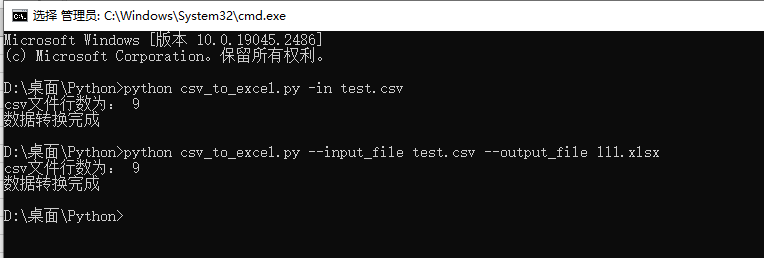Python 把csv文件转换为excel文件
背景
由于其他部门给的数据是 csv 文件,业务人员一般都是熟悉 excel 文件,为了方便查看数据,因此需要写个程序,把 csv 文件转换为 excel 文件,由于是经常使用,小编的脚本程序,写成了在命令行中使用的方式
业务人员直接打开 csv 文件会乱码,因excel 默认的编码是 GB2312,其他部门给的基本都是 utf-8 编码,所以会乱码
完整脚本
为了方便在命令行中使用,该脚本使用了 argparse 库,如果对该库不是很懂,可以查看相关资料,进行学习
"""
===========================
@Time : 2023/2/1 11:19
@File : csv_to_excel.py
@Software: PyCharm
@Platform: Win10
@Author : DataShare
===========================
"""
import pandas as pd
import argparse
if __name__ == '__main__':
parser = argparse.ArgumentParser(description='csv_to_excel')
parser.add_argument('--input_file', '-in', type=str, required=True, help='csv文件')
parser.add_argument('--output_file', '-out', type=str, required=False, default=None, help='excel文件')
args = parser.parse_args()
data = pd.read_csv(args.input_file, sep=',', dtype='str', quotechar='"', header=0)
print('csv文件行数为:', len(data)) # 判断数据行数是否一致,防止不可见字符,例如:回车 等
if args.output_file is not None:
if args.output_file.endswith('.xlsx'):
output_file_converted = args.output_file
else:
output_file_converted = args.output_file + '.xlsx'
else:
output_file_converted = args.input_file.split('.csv')[0] + '.xlsx'
# 这是由于Excel单个工作表限制URL类型数据量为65530,超出的部分会被舍弃
# 只要将strings_to_urls自动转换功能关闭就好了
writer = pd.ExcelWriter(output_file_converted, engine='xlsxwriter',
engine_kwargs={'options': {'strings_to_urls': False}})
data.to_excel(writer, index=False)
writer.close()
print('数据转换完成')
使用教程
前提条件:
- 需要把以上的完整脚本,复制下来保存为
csv_to_excel.py文件 - 本机安装了python,并且在命令行中可以直接使用
使用教程:
最好把 csv_to_excel.py 文件与将要转换的 csv 文件放到一个文件夹中
- 用法1:
只指定需要转换的 csv 文件,转换后的结果 excel 文件,默认与 csv 文件同名,且保存在同一个文件夹里面
python csv_to_excel.py -in test.csv
#python csv_to_excel.py --input_file test.csv
- 用法2:
指定需要转换的 csv 文件,同时指定输出的 excel 结果文件名
python csv_to_excel.py -in test.csv -out test_convert.xlsx
#python csv_to_excel.py --input_file test.csv --output_file test_convert.xlsx
历史相关文章
- 对csv文件,又get了新的认知
- Python 处理Excel文件为了通用原则,建议用openpyxl库
- Python pandas在读取csv文件时(linux与windows之间传输),数据行数不一致的问题
以上是自己实践中遇到的一些问题,分享出来供大家参考学习,欢迎关注微信公众号:DataShare ,不定期分享干货